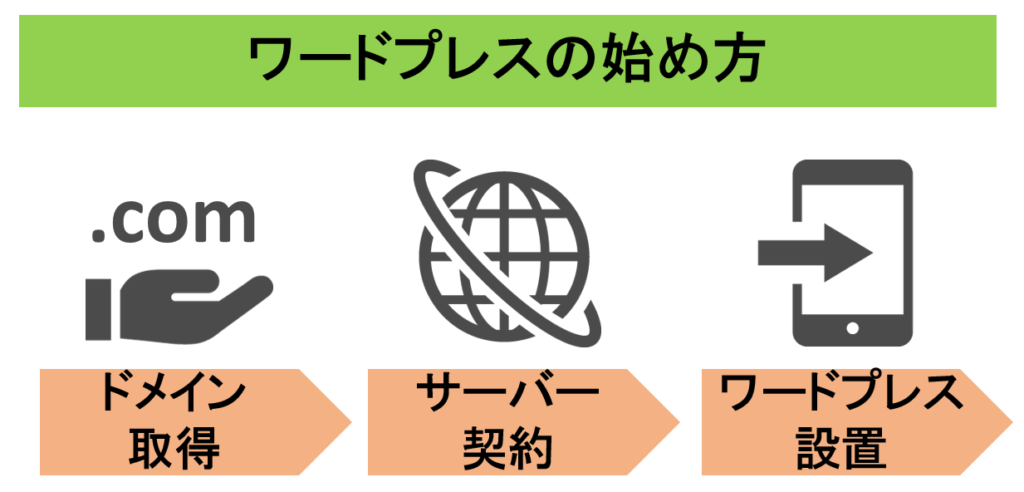
この記事では以下のような方に向けて、ワードプレスでブログを始める方法・手順を7ステップに分けて紹介しています。
- ワードプレスでブログを作りたい
- 専門用語が分からなくてブログを開設できない
- 初心者には難しいので挫折しそうだと思っている
手順さえ踏めば、初めての方でもワードプレスでブログを作ることは可能です。
ブログ開設までの道しるべとして、ブックマークしてご活用ください。
この記事の内容
ワードプレスの始め方
ワードプレスを始める方法は、大きく分けると①ドメイン取得、②サーバー契約、③ワードプレス設置の3段階です。
専門用語ばかりですので、いったん「個人PC」の中での出来事に置き換えてイメージしてみましょう。
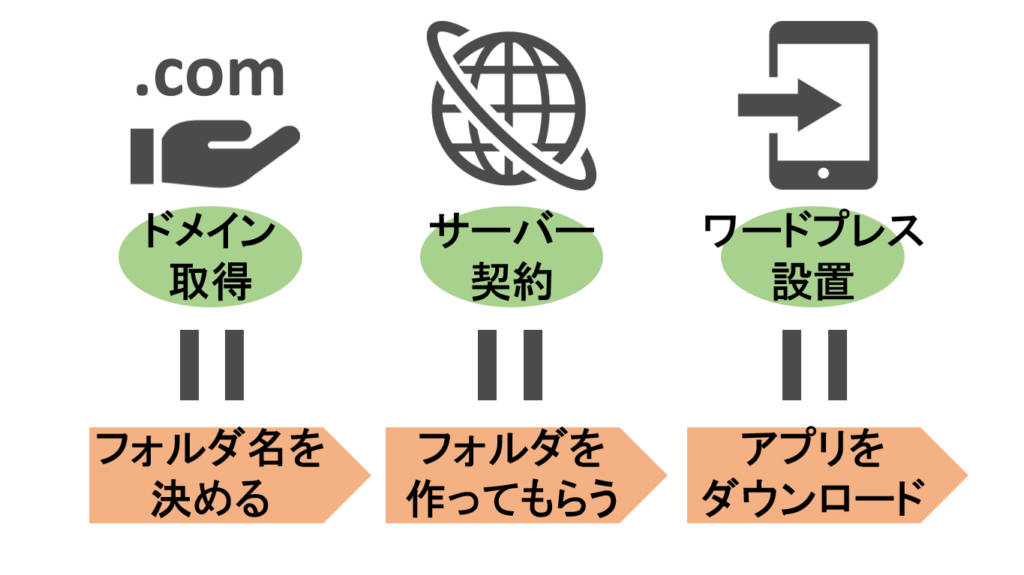
- サーバーはフォルダ
- ドメインはフォルダ名
- ワードプレスはブログアプリ
いろんな人にブログを見てもらうために、個人PCではなく、インターネット上にフォルダを作成することになります。
詳細を語りだしたら長くなりますが、今は簡単なイメージがつかめれば大丈夫です。
1.ドメイン取得
ドメインとは、URLの前半に使用される固有の文字列のことで、ワードプレスでブログを作るときに必要になります。
自分では勝手に作れないので、ドメイン会社に依頼しましょう。
例:https://datusara.survival.jp/wordpress_start
オレンジ色の部分がドメインです。
全ページのURLが同じ文字列で始まることになるので、ブログのテーマを想起させるワードで依頼しましょう。
いろんなドメイン会社がありますが、私はお名前.comを使っています。![]()
2.サーバー契約
サーバーとは、インターネット上に作る自分専用のフォルダのことで、ブログの記事や画像などは、すべてサーバーに保存することになります。
自分では作れないので、サーバー会社に依頼しましょう。
いろんなサーバー会社がありますが、私はスターサーバーを使っています。
3.サーバーとドメインの紐付け
新たに作ったフォルダ(サーバー)に、名前(ドメイン)を付けるのが、サーバーとドメインの紐づけ作業です。
※今は 詳しい仕組みはわからなくて大丈夫です!
お名前.comとスターサーバーの両方で設定が必要になります。
「DNSレコード設定」「CNAME」「ネームサーバー」など、初心者には難しい専門用語が出てくるのはこの段階です。
参考記事:お名前.comとスターサーバーの紐づけ
当ブログの管理人に依頼するならこちら↓
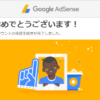
4.サーバーにワードプレスをインストールする
サーバーにブログアプリである「ワードプレス」をインストールします。
スターサーバーの場合、「簡単インストール」という管理メニューから、ワンクリックで簡単にワードプレスをインストールできます。
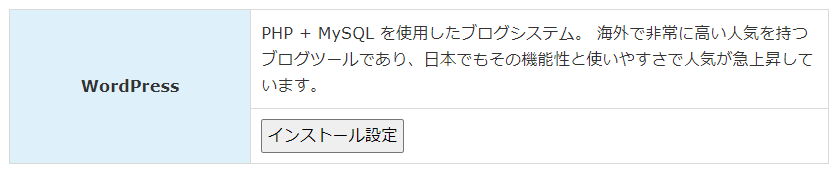
契約するサーバーによっては、自分で圧縮ファイルをアップロードしなければいけないこともありますので、サーバー会社を選ぶときに注意しましょう。
5.ワードプレスの初期設定
ブログ名、ユーザー名、パスワード、メールアドレスを設定します。
ユーザー名以外は、ワードプレスの設定画面にて何度でも変更できますので、深く悩まずに入力しましょう。
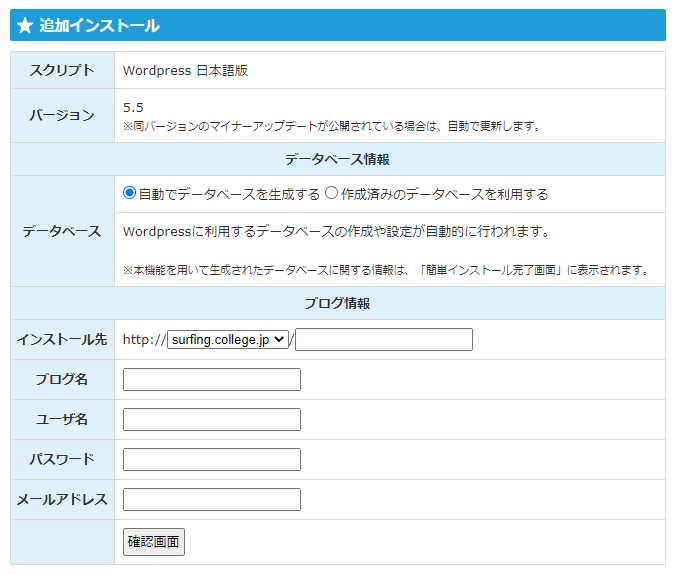
確認ボタンを押せば、ワードプレスのログイン画面が立ち上がります。
~サーバーでの設定はここまでになります~
6.テーマ(デザインテンプレート)の選択
~ここからはワードプレスの管理画面で設定作業を行います~
ワードプレスのテーマとは、ブログデザインのテンプレートのことで、無料で使えるものが数多く存在しています。
ブログの目的に合わせて、機能面・デザイン面から適したものを選び、インストールしましょう。
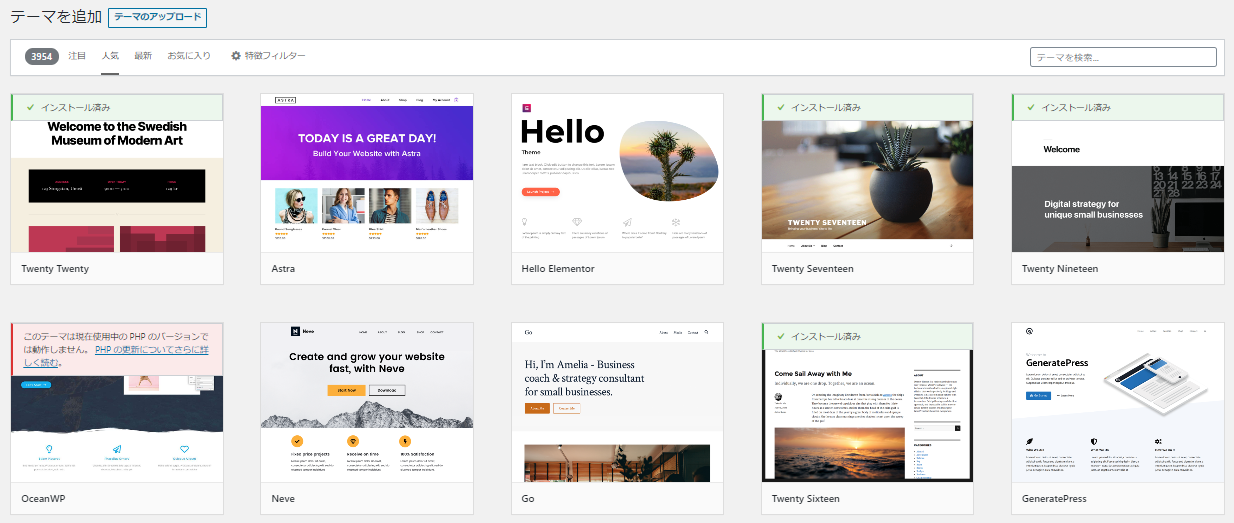
※テーマの選び方については現在記事を作成中です※
7.プラグイン(オプション機能)の追加
プラグインとは、後から追加できるオプション機能のことで、無料でインストールできるものが数多く存在しています。
初期状態のワードプレスはとてもシンプルです。
ブログの目的に合わせて、必要に応じて機能を追加しましょう。
例:目次を自動生成したい ⇒ Table of Contents Plus
例:問い合わせフォームを追加したい ⇒ Contact Form 7
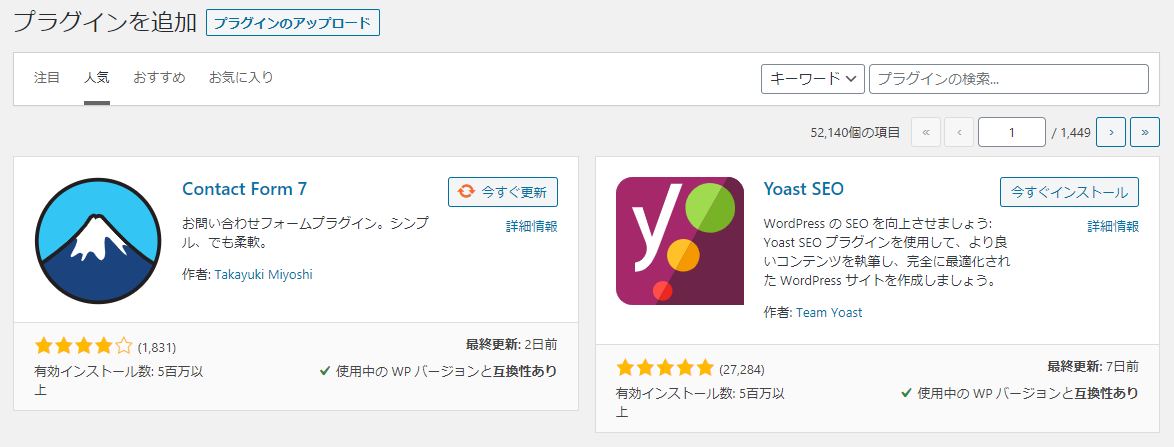
以下は私が導入しているプラグインです。
それぞれの設定は別の機会にしますが紹介だけしておきます。
- AdSense Integration WP QUADS
- Akismet Anti-Spam (アンチスパム)
- All In One SEO Pack
- BackWPup
- Breadcrumb NavXT
- Broken Link Checker
- Contact Form 7
- Disable Comments
- Head, Footer and Post Injections
- Header Footer Elementor
- Intuitive Custom Post Order
- PS Disable Auto Formatting
- Table of Contents Plus
- TinyMCE Advanced
- WP Multibyte Patch
Googleアドセンスの始め方
ブログを収益化する手段として、もっとも手軽で人気があるのが「Googleアドセンス」という広告配信サービスです。
ブログで稼ぐためのステップを「おまけ」で紹介します。
1.アドセンス審査用に記事を書き溜める
広告を載せてブログを収益化するには、Googleアドセンスの審査に合格する必要があります。
審査を受けるために、まずは記事を書き溜めることを目指しましょう。
その他にも、機能的に満たさなければいけない条件がいくつかありますので、経験者の情報を仕入れ、効率よくブログを構築していくことが求められます。
【参考記事】

2.Googleアドセンスの審査を受ける
アドセンスの審査はボタンを押すだけで受けれますが、その準備として「headに審査用コードを設置する」という作業が必要になります。
初心者には難易度が高いので、テレビ電話でサポートするサービスを検討中です。
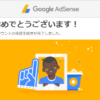
3.ブログに広告を掲載する
アドセンス審査に合格したら、ブログに広告を掲載して収益化が始まります。
専用のプラグインを使用すれば、簡単に広告を掲載・管理できます。
Googleアドセンス管理画面での事前準備が必要なので、経験者の情報を仕入れ、まずは真似しながら勉強することをお勧めします。
まとめ
以上、ワードプレスの始め方とGoogleアドセンスの始め方の紹介でした。
私はネットで情報を探しながら手探りで作成したので、とても苦労したのを覚えています。
必要なステップの全体像を確認しながら作業することで、迷うことなくブログを開設することができます。
この記事を参考に、みなさんが1日も早くブログを開設できたら幸いです。
もしも行き詰ってしまったときのために、相談に乗るサービスも実施しています。
気軽にご連絡ください。

